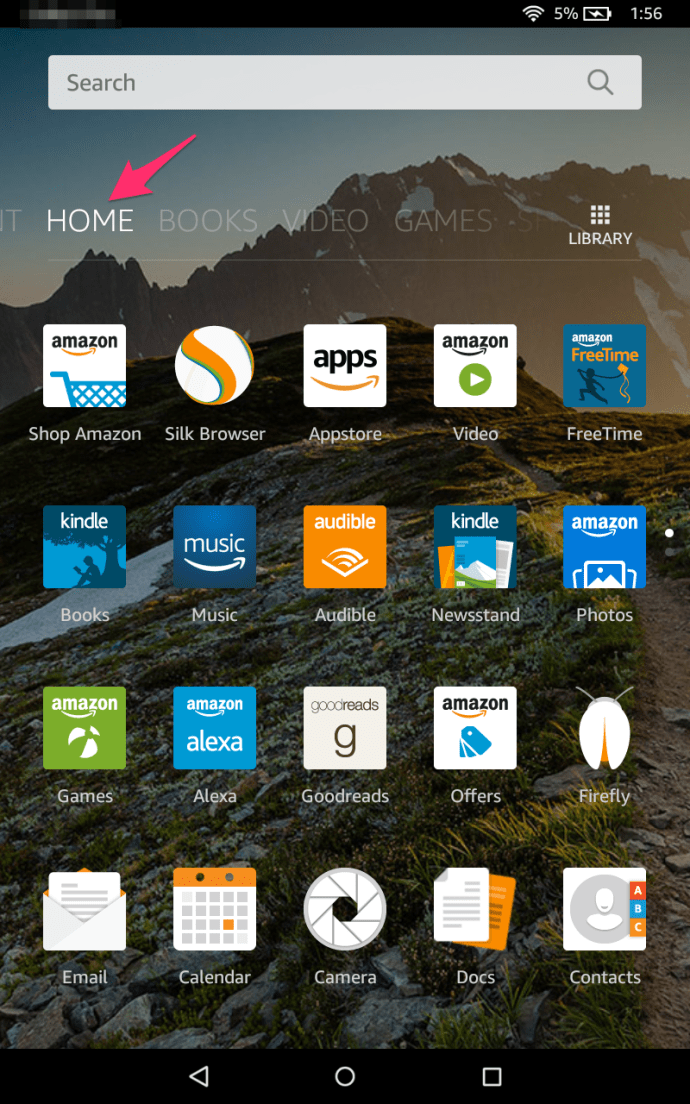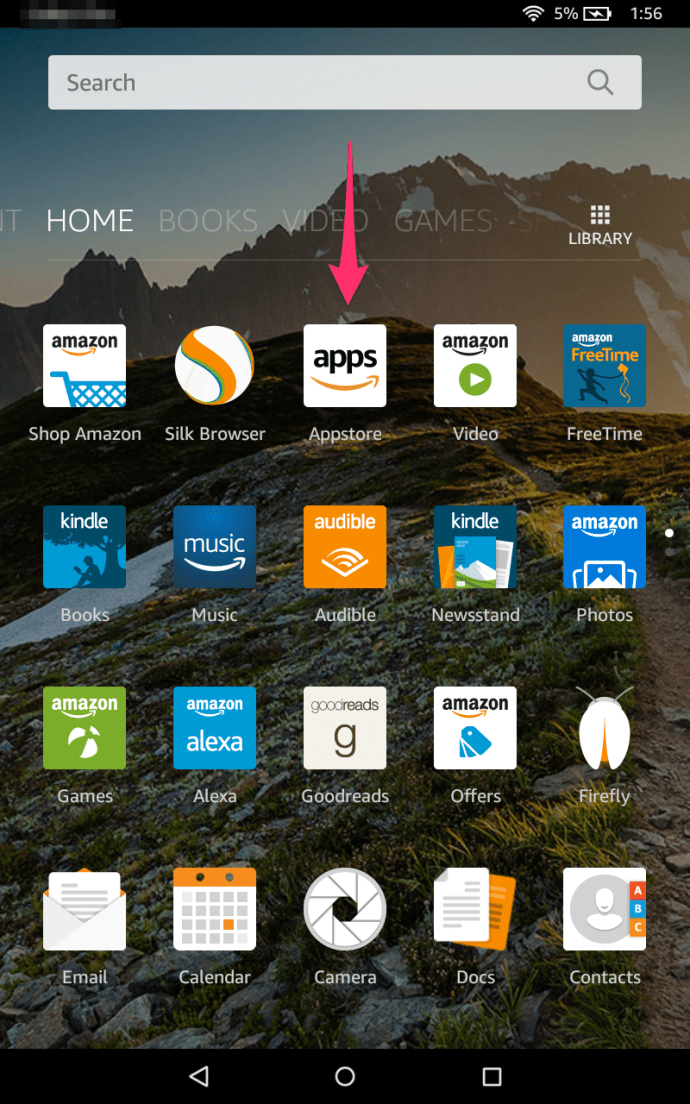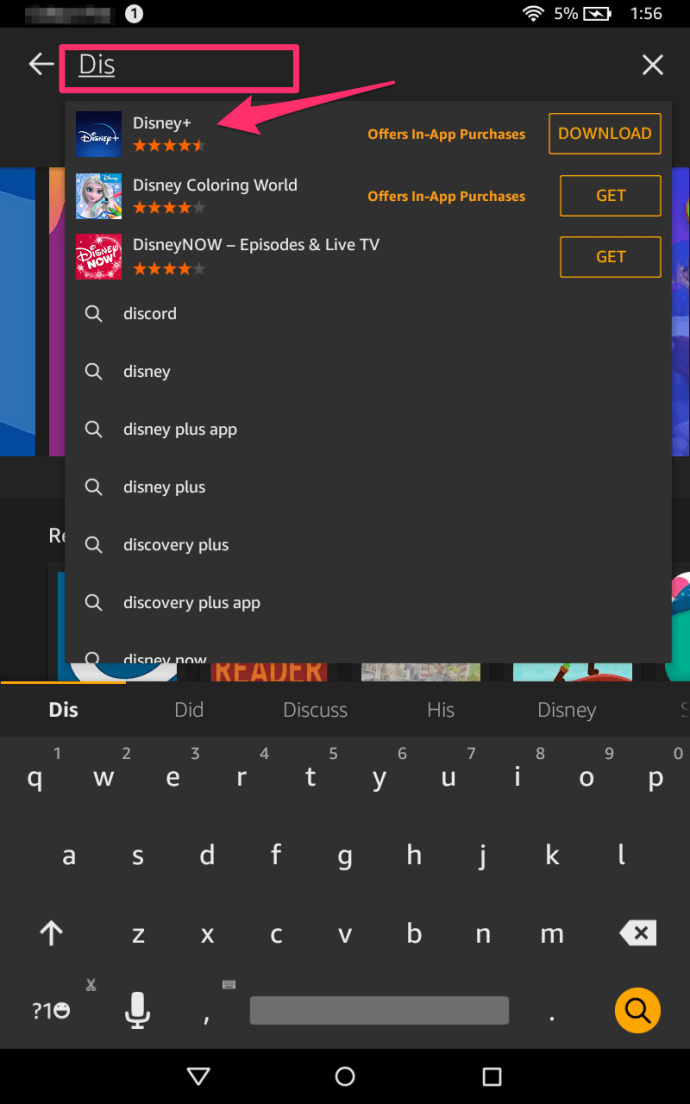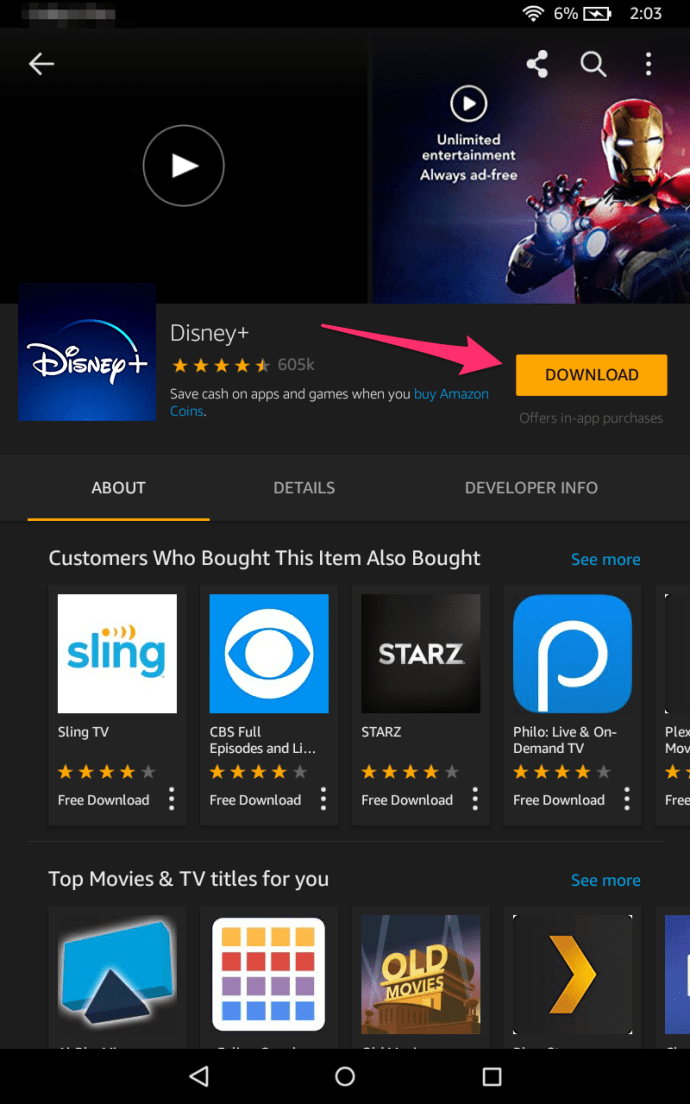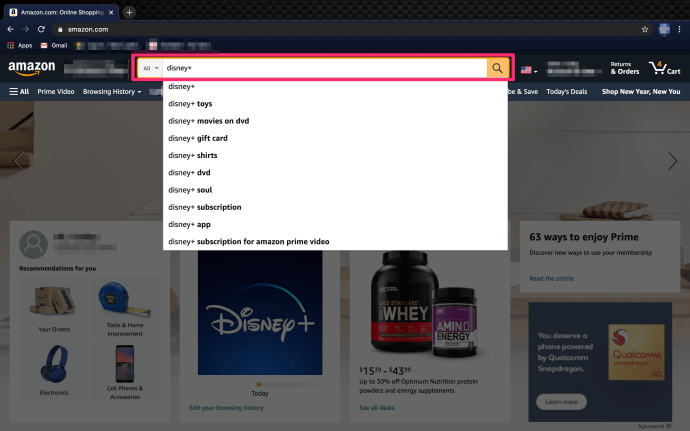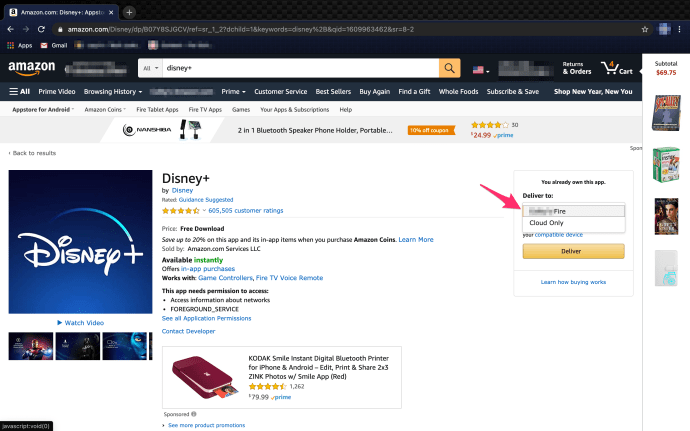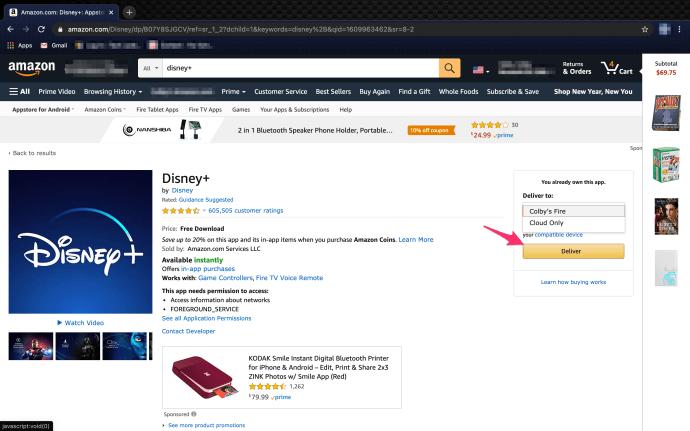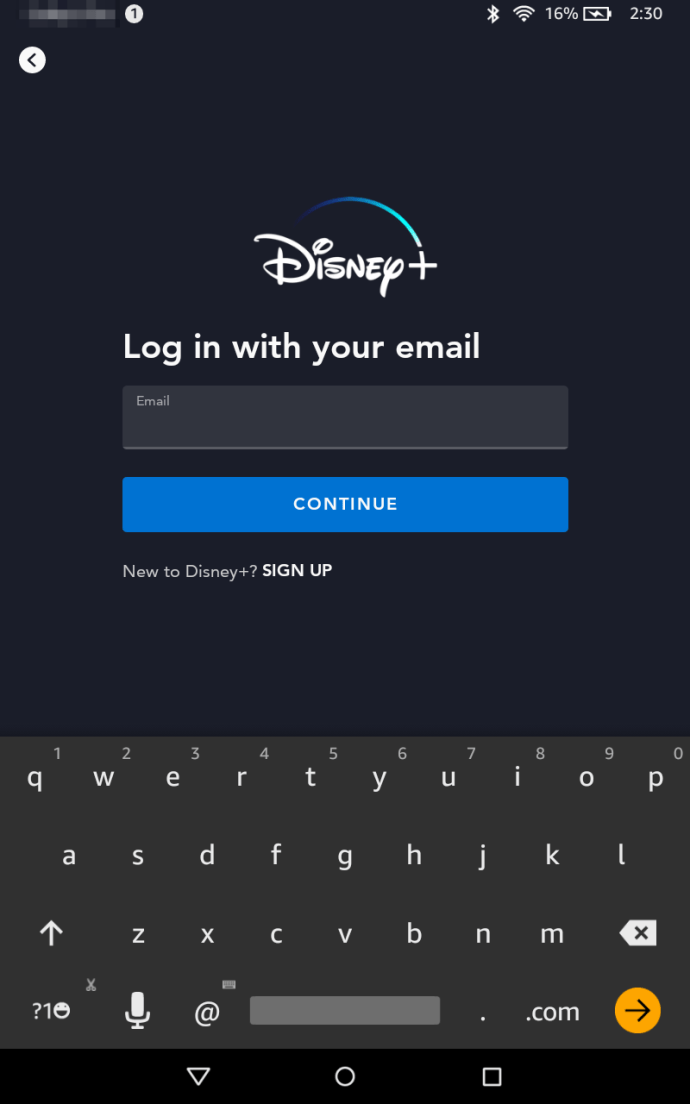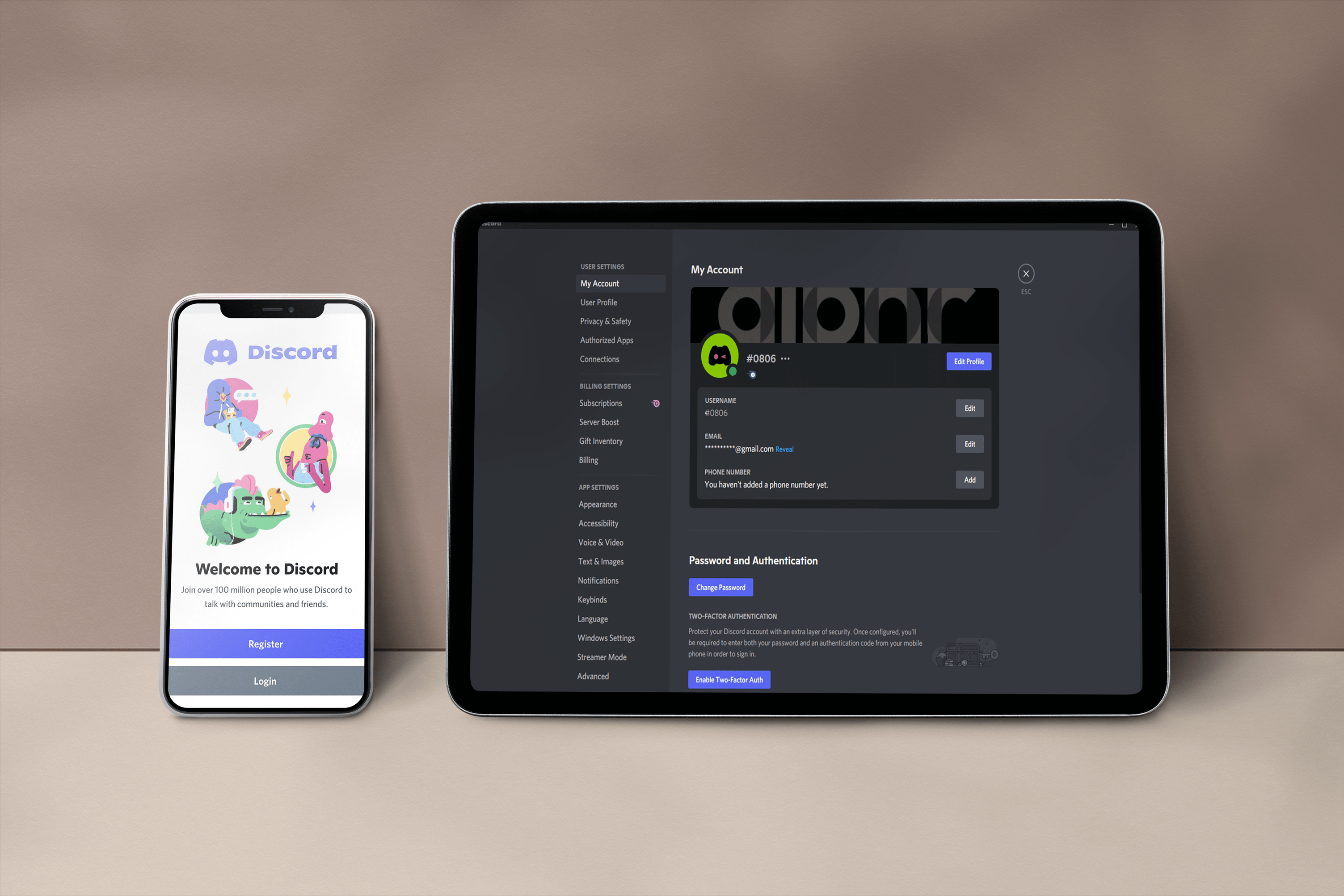ディズニーがストリーミングサービスをサポートするデバイスを最初に発表したとき、Amazonユーザーはがっかりしたままでした。 AmazonはAndroidオペレーティングシステムのバリエーションを実行していますが、アプリストアは異なります。

すべてのAmazonデバイスがサポートリストから除外されたため、Amazonユーザーは楽しみに参加できないと考えました。
ただし、これらのレポートは最近破棄され、Disney +はAmazonのデバイスのサポートを発表しました。これには、FireTVとFireタブレットが含まれます。この記事では、KindleFireにDisney +をインストールする方法について説明します。
サインアップして始めましょう
Disney Plusでお気に入りのディズニー映画のストリーミングを開始する前に、アカウントにサインアップする必要があります。ここから無料の1週間の試用版にサインアップするか、Disney Plus、Hulu、ESPN Plusをここにバンドルして、お気に入りの映画、番組、スポーツを1つの低価格で手に入れましょう!
AppStoreからDisney +アプリを入手する
Disney +アプリはFireOSアプリストアで入手できるため、FireOSデバイスで入手しても問題はありません。 Kindle Fireでアプリを入手するには、デバイスから直接、またはWebブラウザーから2つの方法があります。両方の方法について説明しましょう。
KindleFireから直接Disney +アプリをダウンロードする
Kindle Fireデバイスから直接アプリストアにアクセスし、そこからアプリをダウンロードできます。すべきことは次のとおりです。
- Kindleタブレットの電源を入れます。
- をタップします 家 画面上部のタブ。
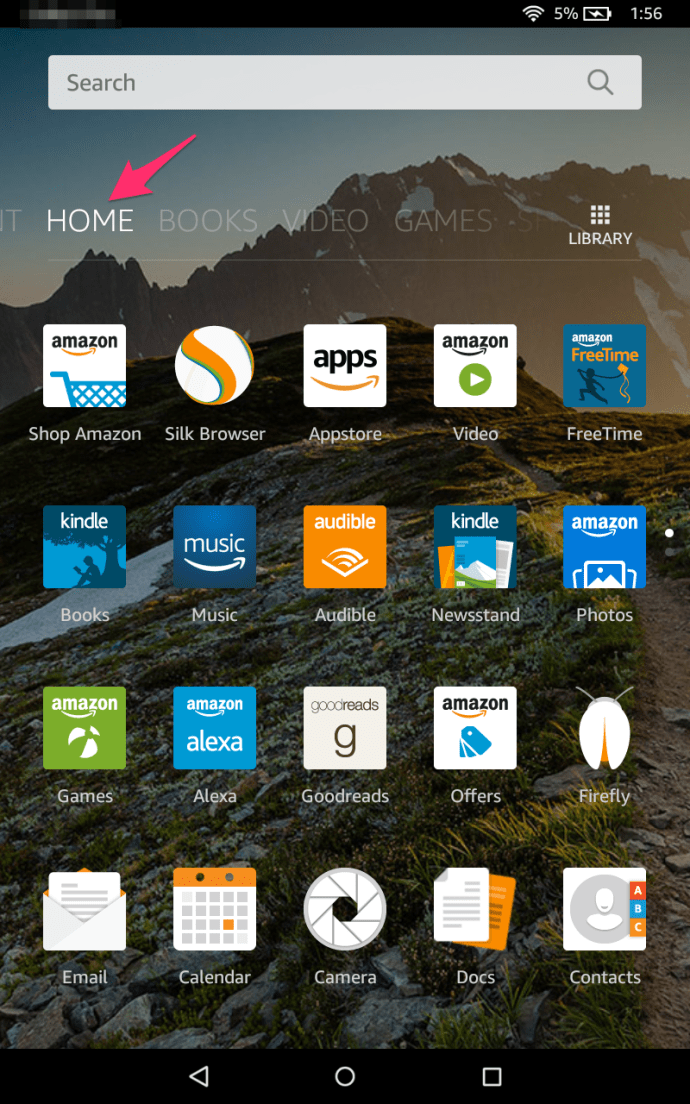
- を選択 Appstore アプリのリストから。
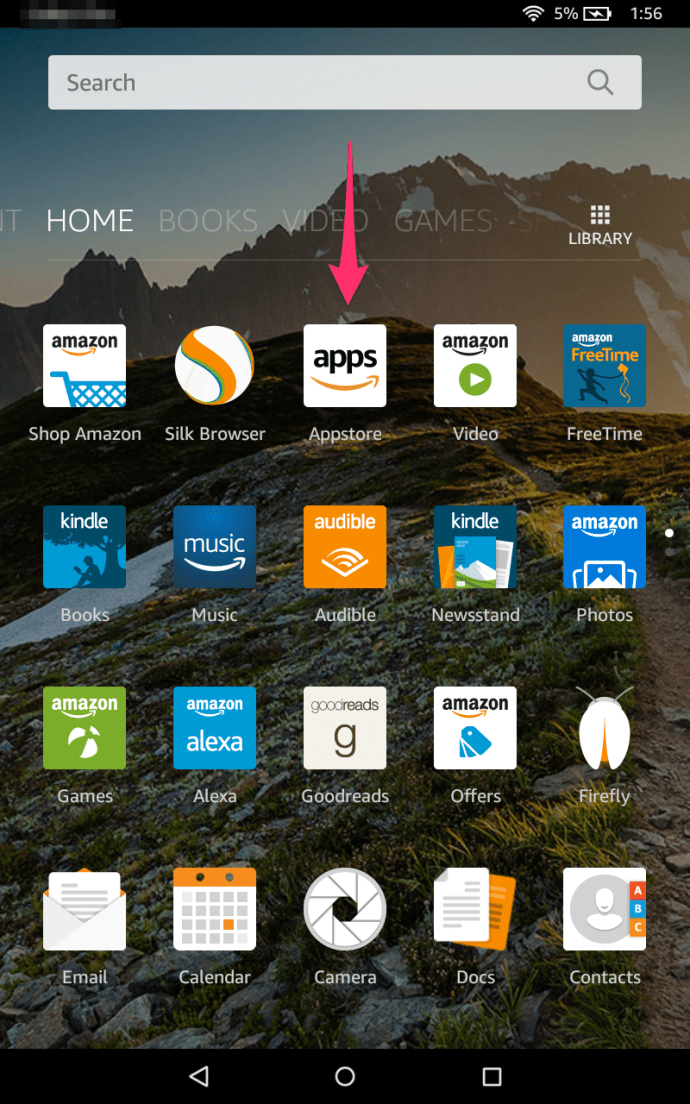
- 画面右上の検索アイコンをタップします。

- デバイスがアプリを提案するまで、「DisneyPlus」と入力し始めます。
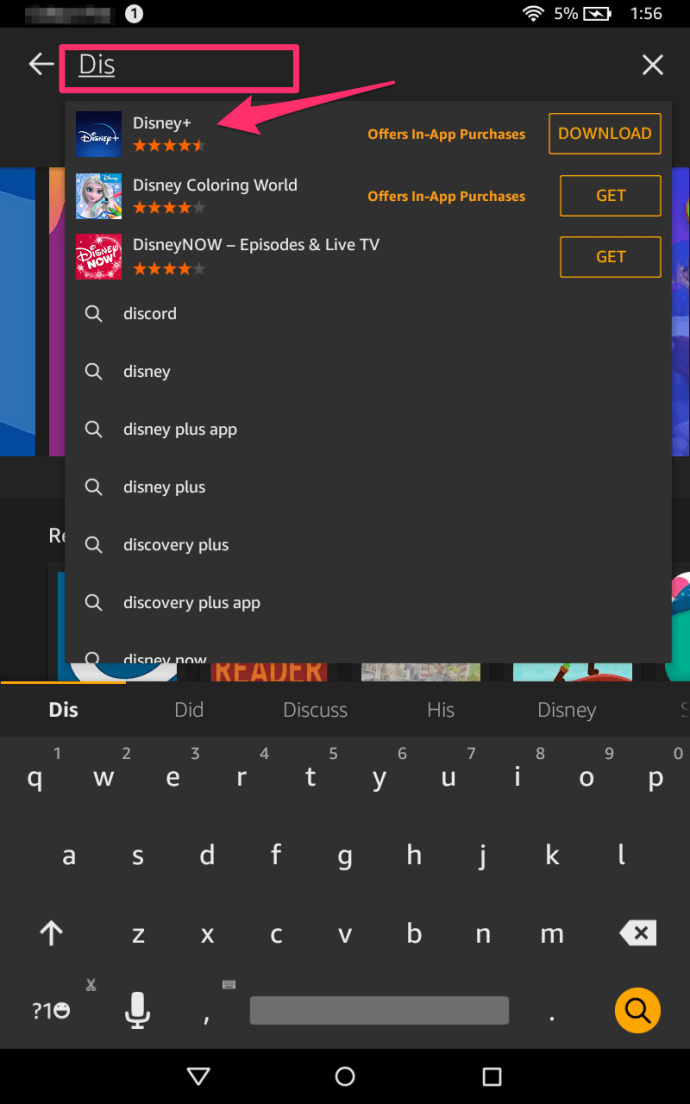
- アプリを選択してメニューを開きます。
- タップ ダウンロード デバイスにアプリをダウンロードします。
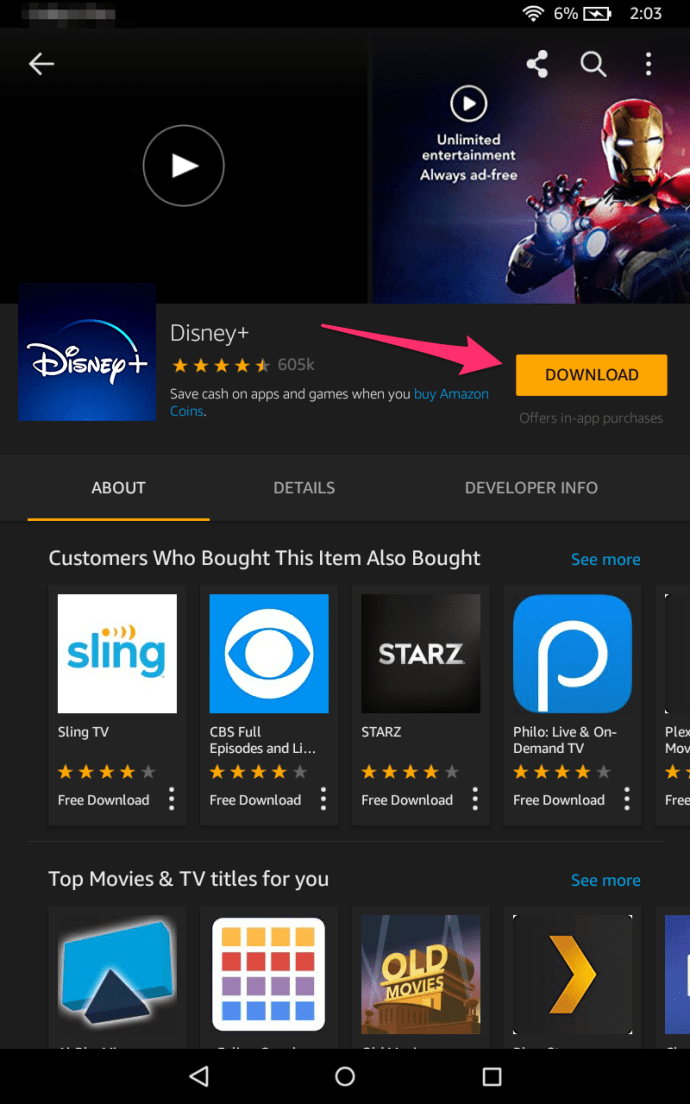
このアプリは、携帯電話にある他のアプリの中でも特にホーム画面に表示されます。 Disney +アイコンをタップするだけでアプリが起動し、それだけです。
AmazonWebサイトからDisney +アプリをダウンロードします
Disney +アプリをダウンロードする別の方法があります–Amazonのウェブサイトから。 (PCまたはスマートフォンから)Webブラウザーにアクセスしてから、次の手順を実行する必要があります。
- Amazonの公式ウェブサイトにアクセスします。
- Disney +を検索する
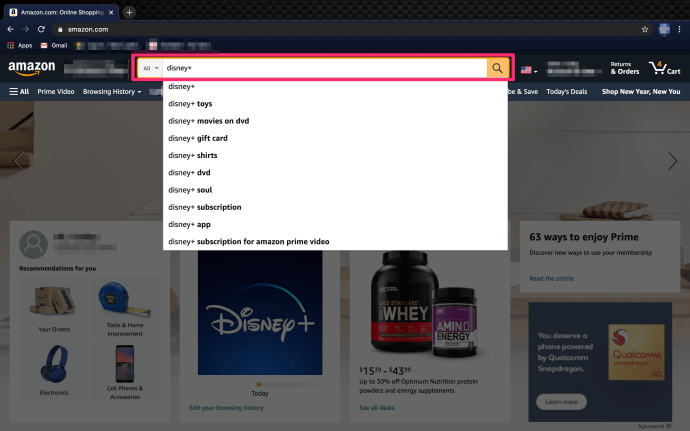
- Amazonアカウントにサインインします(まだサインインしていない場合)。 Fireタブレットで使用しているのと同じアカウントでサインインする必要があります。
- [配信先]セクションの下にあるプルダウンメニューを押します。
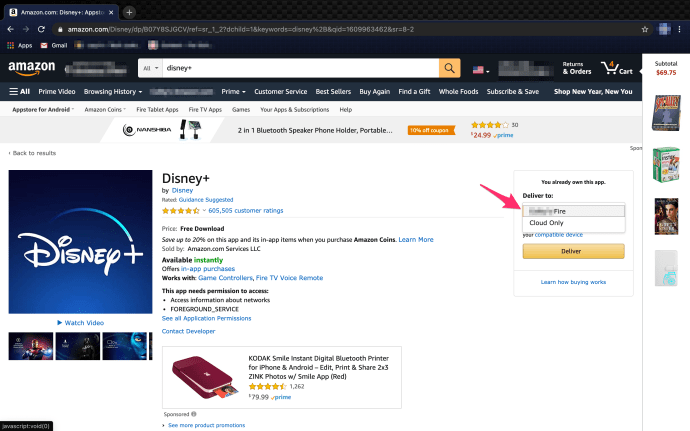
- リストからFireタブレットを選択します。
- 選択する 配達
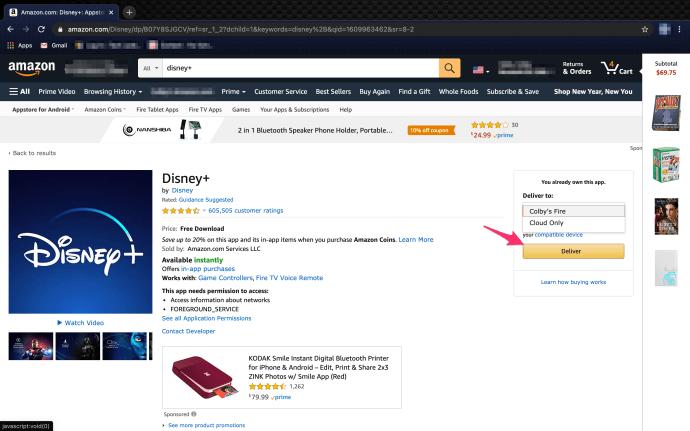
これにより、アプリがデバイスに直接「プッシュ」されます。次回Fireタブレットがインターネットに接続されると、Disney +アプリが自動的にダウンロードされ、アプリメニューに表示されます。いつものようにアプリを開くだけで動作するはずです。
KindleFireでDisney +を使用する
KindleFireでDisney +を使用するには、まずDisney +アカウントを作成し、サービスに登録する必要があります。これを行うには、Disney + Webサイトにアクセスし、左側の[今すぐ試す]ボタンまたは右側の[ログイン]ボタンを選択します。
サインアッププロセスを完了してアカウントにサインインすると、KindleFireを含む任意のデバイスからサービスにログインできます。 Amazon Echoなどの追加のガジェットのおかげで、両方の音声コマンドを使用することも、アプリに手動でアクセスすることもできます。
アプリを手動で起動する
アプリを手動で起動するのは、かなり簡単なプロセスです。
- KindleFireタブレットの電源を入れます。
- 画面上部の[ホーム]タブをタップします。
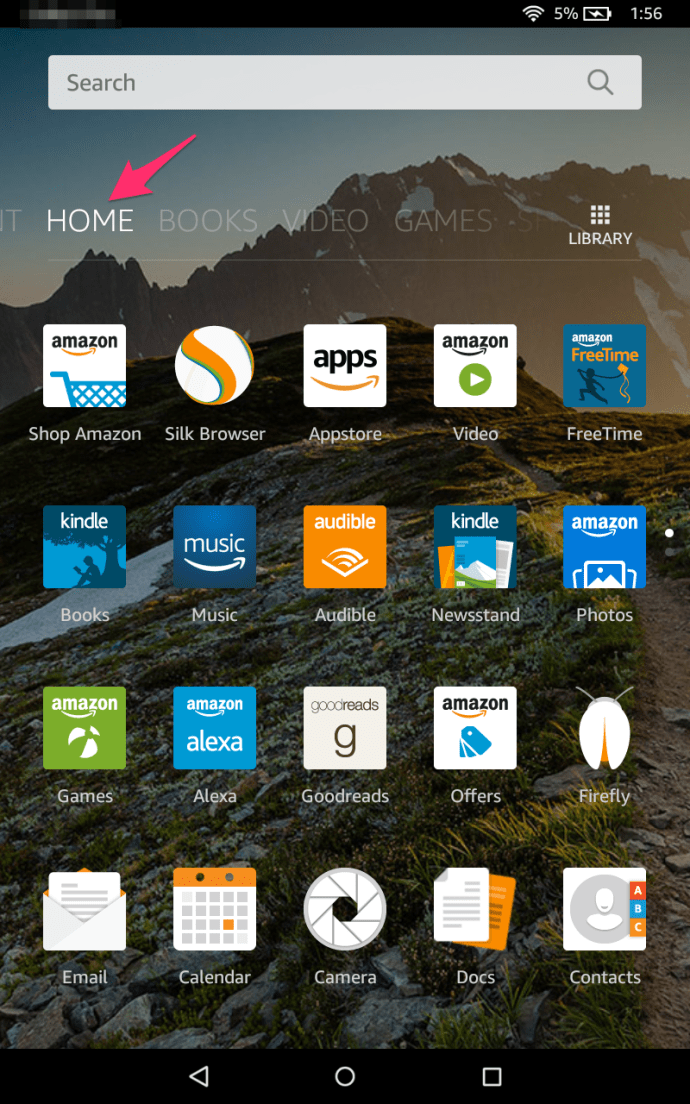
- 画面上のアプリのリストからDisney +アプリを見つけます。
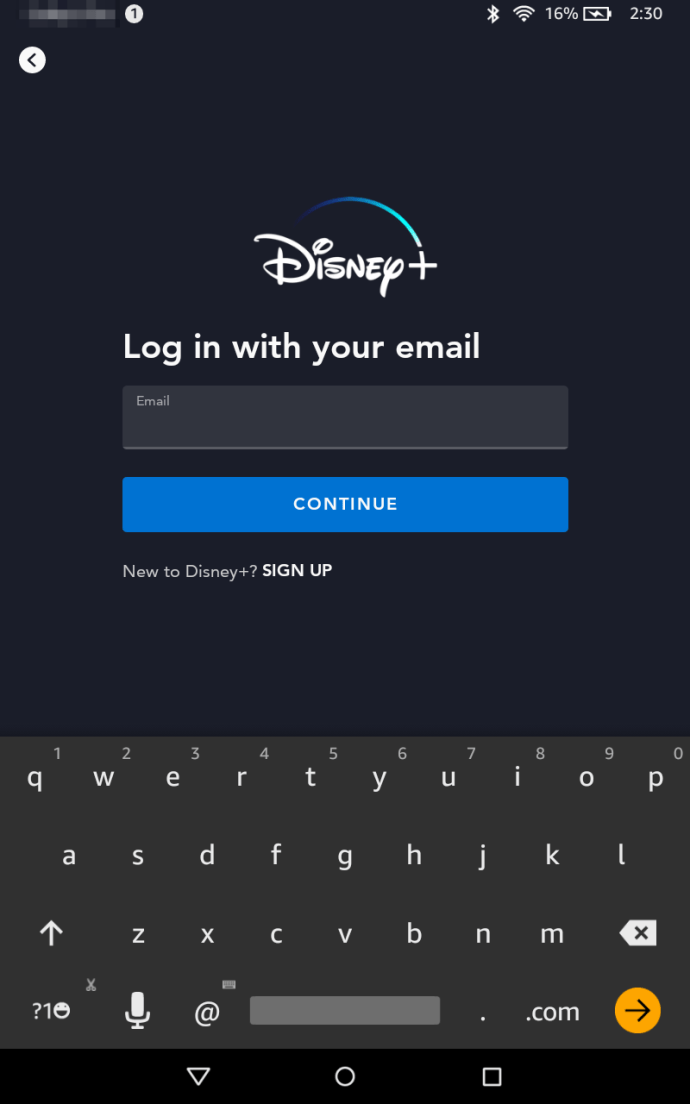
- アカウントにサインインするための資格情報を入力します。
アプリはAndroidタブレットと同じインターフェースを備えている必要があります。このサービスを閲覧して、必要な映画やテレビ番組を見つけることができます。次に、ストリーミングしたいメディアをタップして、[再生]ボタンを押します。
音声コマンドを使用する
Alexa音声リモコンまたはEchoデバイスをお持ちの場合は、音声アシスタントを使用してDisney +アプリを起動できます。
アプリを開くには、「Alexa、Disney +を開く」と言うだけで、Fireタブレットがアプリを自動的に起動します。
さらに、Alexaはアプリ内のすべてのコンテンツと互換性があります。つまり、「アレクサ、アベンジャーズ:エンドゲームをプレイして」と言うと、アプリは自動的に映画を再生します。
さらに、自分の声でコンテンツを検索することもできます。たとえば、「アレクサ、スターウォーズの映画を探す」と言うと、アプリはサービスで利用できるすべてのスターウォーズの映画を一覧表示します。
Disney +どこでも、いつでも
Fireタブレットの最も便利な点は、どこにでも持ち運べることです。
レストランやカフェから「マンダロリアン」の新しいエピソードをストリーミングしたり、バスを待っている間に新しいマーベルショーを見始めたりすることができます。公式のFireTVサポートのおかげで、同じAmazonアカウントとDisneyアカウントを使用して、大画面からすべてをストリーミングすることもできます。
Kindle Fireなどのポータブルデバイスからコンテンツをストリーミングするのは楽しいですか?大画面よりもいいと思いますか?ページ下部のコメントセクションであなたの意見を共有してください。